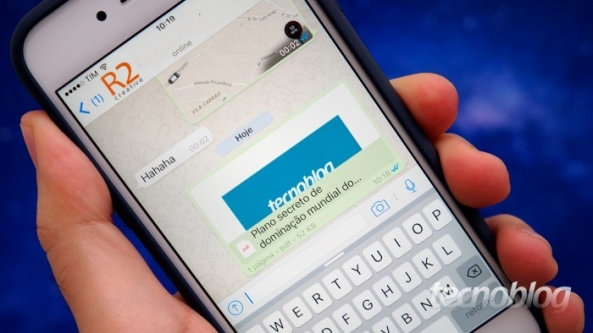R2 Creative
Especialistas na criação de Apresentações Profissionais e Acadêmicas!
Olá pessoal! Bom dia!
Estou passando para compartilhar com vocês um artigo de Paulo Higa da Tecnoblog, que informa mais uma facilidade que a tecnologia nos oferece para nossas atividades no dia a dia. Falo da possibilidade de enviar documentos e arquivos pelo Whatsapp, cuja facilidade será muito legal e útil a todos que necessitem desta opção.
Como esta novidade entrou na ar em março/2016, é bem provável que muitos já tem esse conhecimento, porém, como é do nosso costume, tudo aquilo que julgamos interessante e útil para a comunicação e marketing das pessoas, compartilhamos a informação. Esperamos que seja útil a você!
Veja a seguir o artigo:
Você não precisa mais compartilhar links para arquivos na nuvem ou se limitar a enviar somente fotos e vídeos pelo WhatsApp. As versões mais recentes do aplicativo de mensagens para Android e iPhone adicionaram a função de envio de documentos nos chats e grupos, permitindo que você compartilhe rapidamente um PDF com seus contatos.
O recurso ainda é bem limitado se comparado com o que é oferecido por concorrentes como o Telegram, que permite o envio de qualquer tipo de arquivo de até 1 GB — nos meus testes, ainda não era possível enviar nem arquivos do Word pelo WhatsApp, por exemplo, apenas documentos em PDF ou convertidos do Google Drive. Mas já é alguma coisa.
O botão para compartilhar documentos está no menu onde é possível enviar fotos, vídeos, contatos e localização. No caso do Android, você pode enviar arquivos que estiverem tanto na memória do aparelho quanto no microSD. Quem tiver iPhone pode escolher documentos armazenados em serviços de nuvem, como iCloud Drive e Google Drive.
A novidade está sendo liberada aos poucos para todos os usuários com a última versão do WhatsApp para Android e iOS. Se você já atualizou o aplicativo de mensagens no seu Android, mas ainda não recebeu a opção, experimente baixar o APK da versão 2.12.489 diretamente na página do WhatsApp.